Prometheus搜集mysql和nginx log指标
Prometheus搜集mysql和nginx log指标
- Prometheus+Grafana+Mysql-exporter+Nginx_logs-exporter
- 给予docker的方式部署运行
- 以下配置涉及的192.168.1.11为服务器IP,请根据实际而修改
一、部署 Prometheus+Grafana
Docker Compose For Prometheus+Grafana YML File
$ cat docker-compose-monitoring.yml
version: "2.3"
services:
prometheus:
image: prom/prometheus:latest
container_name: prometheus
hostname: prometheus
volumes:
- ./prometheus/config:/etc/prometheus
- ./prometheus/data:/prometheus
- /etc/localtime:/etc/localtime
command:
- '--config.file=/etc/prometheus/prometheus.yml'
- '--log.level=info'
- '--web.listen-address=0.0.0.0:9090'
- '--storage.tsdb.path=/prometheus'
- '--storage.tsdb.retention=30d'
- '--query.max-concurrency=50'
- '--web.enable-lifecycle'
ports:
- "11090:9090"
logging:
driver: "json-file"
restart: always
networks:
- monitoring
grafana:
image: grafana/grafana:latest
container_name: grafana
hostname: grafana
restart: always
volumes:
- /data/work/monitoring_data/grafana/logs:/var/log/grafana
- /data/work/monitoring_data/grafana/data:/var/lib/grafana
- ./grafana/grafana.ini:/etc/grafana/grafana.ini
- /etc/localtime:/etc/localtime
ports:
- "11091:3000"
user: "104"
networks:
- monitoring
networks:
monitoring:
driver: bridge
Grafana 配置文件
- 由于grafana.ini配置文件内容太多就不一一贴出来了,本文仅体现修改。
- grafana.ini文件可以从grafana容器内copy出来(先运行grafana的容器,然后拷贝配置文件:docker cp grafana:/etc/grafana/grafana.ini .)
$ mkdir grafana
$ vim grafana/grafana.ini
[paths]
data = /var/lib/grafana
logs = /var/log/grafana
Prometheus 配置文件
$ mkdir -p prometheus/config
$ cat prometheus/config/prometheus.yml
global:
scrape_interval: 15s
external_labels:
monitor: 'Monitoring'
scrape_configs:
启动&停止
docker-compose -f docker-compose-monitoring.yml up -d
docker-compose -f docker-compose-monitoring.yml down
-
浏览器打开Prometheus地址验证
http://Prometheus_IP:11090/
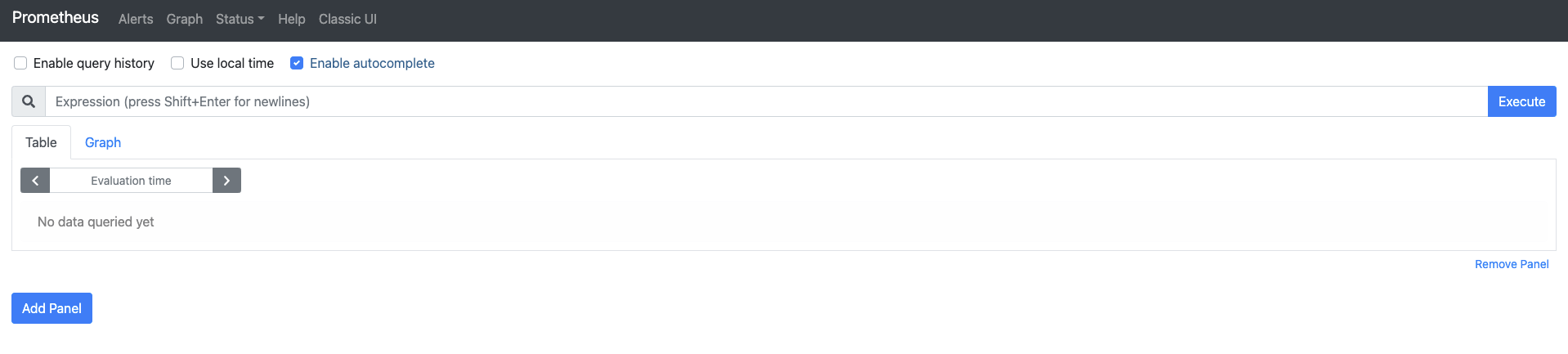
-
浏览器打开Grafana地址验证
http://Prometheus_IP:11091/,默认用户名密码为admin/admin
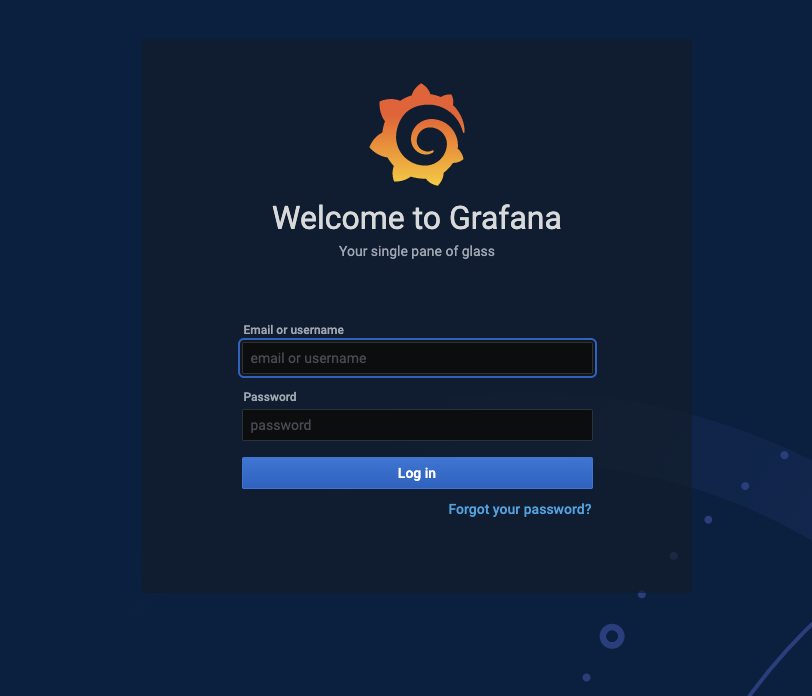
二、MySQL Exporter
$ cat docker-compose-mysql_exporter.yml
version: "2.3"
services:
mysql_exporter:
image: prom/mysqld-exporter:latest
container_name: mysql_exporter
hostname: mysql_exporter
environment:
DATA_SOURCE_NAME: "exporter:PWD123@(192.168.1.11:11009)/"
ports:
- "11092:9104"
restart: always
networks:
- monitoring
networks:
monitoring:
driver: bridge
登录需要监控的mysql服务,创建监控用户
$ mysql -uroot -p123456 -h 192.168.1.11 -P 11009
// 此处创建的监控用户名为exporter 密码为PWD123 根据实际情况进行修改.
> create user 'exporter'@'%';
> alter user 'exporter'@'%' identified with mysql_native_password by 'PWD123';
> GRANT REPLICATION CLIENT, PROCESS ON *.* TO 'exporter'@'%';
> GRANT SELECT ON performance_schema.* TO 'exporter'@'%';
> flush privileges;
> exit
根据MySQL的连接信息,修改compose相关的变量
DATA_SOURCE_NAME: "exporter:PWD123@(192.168.1.11:11009)/"
#说明 DATA_SOURCE_NAME: "mysql用户:mysql密码@(mysql IP地址:mysql端口)/"
启动mysql exporter
docker-compose -f docker-compose-mysql_exporter.yml up -d
docker-compose -f docker-compose-mysql_exporter.yml down
访问
浏览器访问mysql exporter的接口即可获取相应的mysql metrics
http://服务器IP:11092/metrics
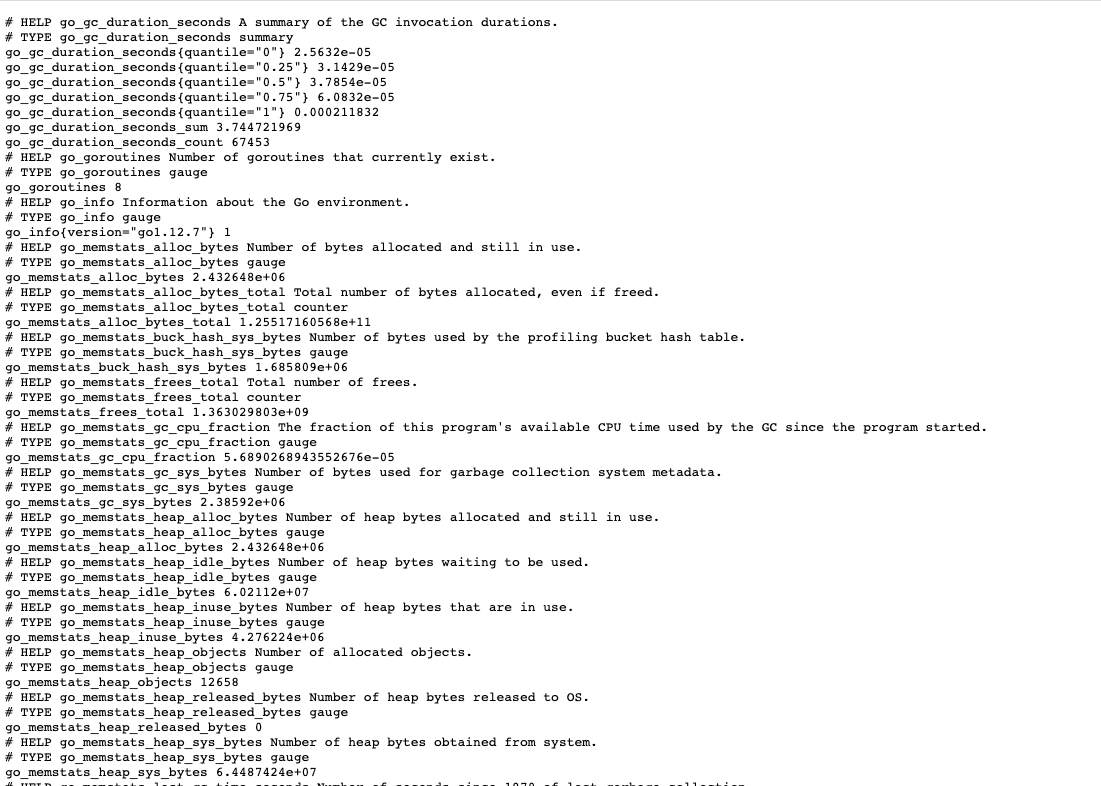
将MySQL Exporter添加到prometheus.yml文件
$ vim prometheus/config/prometheus.yml
global:
scrape_interval: 15s
external_labels:
monitor: 'Monitoring'
scrape_configs:
# MySQL
- job_name: 'MySQL'
scrape_interval: 5s
static_configs:
- targets: ['192.168.1.11:11092']
labels:
instance: '192.168.1.11'
重新加载配置
curl -X POST http://192.168.1.11:11090/-/reload
登录prometheus输入mysql关键词可以看的mysql相关指标
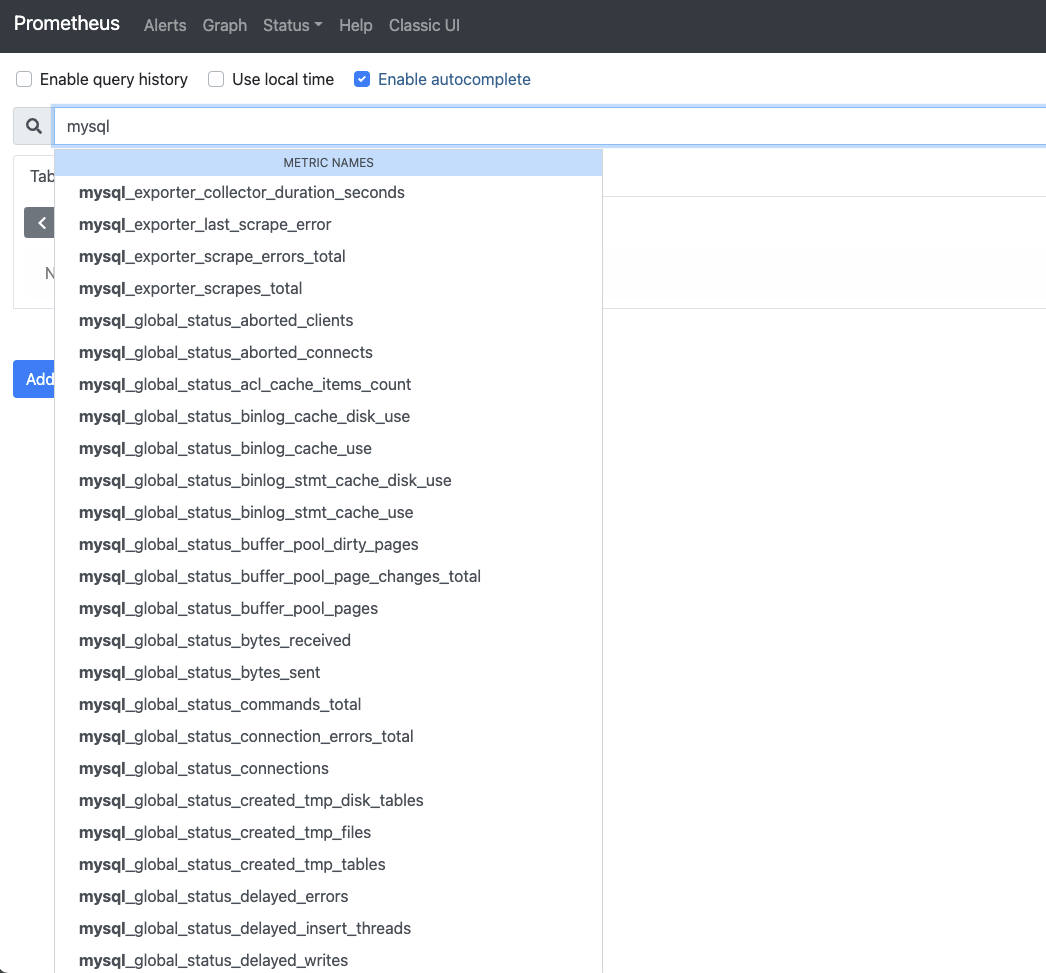
三、Nginx Logs Exporter
$ cat docker-compose-nginxlogs_exporter.yml
version: "2.3"
services:
nginx_exporter:
image: quay.io/martinhelmich/prometheus-nginxlog-exporter
command: -config-file /etc/prometheus-nginxlog-exporter.hcl
container_name: nginx_exporter
hostname: nginx_exporter
volumes:
- /usr/local/var/log/nginx:/mnt/nginxlogs # 本机实际的nginx日志问价位置:/usr/local/var/log/nginx
- ./config.hcl:/etc/prometheus-nginxlog-exporter.hcl
ports:
- "11093:4040"
restart: always
networks:
- monitoring
networks:
monitoring:
driver: bridge
配置文件
listen {
port = 4040
address = "0.0.0.0"
}
namespace "nginx" {
format = "$remote_addr - $remote_user [$time_local] \"$request\" $status $body_bytes_sent \"$http_referer\" \"$http_user_agent\" $request_time $upstream_response_time"
source_files = ["/mnt/nginxlogs/access.log"]
labels {
app = "nginx-log"
}
relabel "request_url" {
from = "request"
split = 2
# match "^/api/*" {
# replacement = "api/"
# }
match "^/api/([a-z]+|[a-z]+_+[a-z]+)/([a-z]+|[a-z]+_+[a-z]+|[a-z]+_+[a-z]+_+[a-z]+|[a-z]+_+[a-z]+_+[a-z]+_+[a-z]+|[a-z]+_+[a-z]+_+[a-z]+_+[a-z]+_+[a-z]+)(/.*)" {
replacement = "api/$1/$2"
}
}
}
Nginx logs exports config file
// config.hcl
定义的 format = "$remote_addr - $remote_user [$time_local] \"$request\" $status $body_bytes_sent \"$http_referer\" \"$http_user_agent\" $request_time $upstream_response_time" # nginx日志保存格式,需要与nginx.conf配置文件相同
source_files: # nginx日志文件位置
match "^/api/*" { : # 仅匹配以api关键词开头的接口信息,支持正则表达式过滤。
修改nginx的log输出格式:需要修改nginx的 nginx.conf 配置文件如下,重启后记得reload nginx
log_format upstream_time '$remote_addr - $remote_user [$time_local] '
'"$request" $status $body_bytes_sent '
'"$http_referer" "$http_user_agent" '
'$request_time $upstream_response_time';
access_log /usr/local/var/log/nginx/access.log upstream_time;
启动&停止
docker-compose -f docker-compose-nginxlogs_exporter.yml up -d
docker-compose -f docker-compose-nginxlogs_exporter.yml down
prometheus.yml增加
# Nginx
- job_name: 'Nginx'
scrape_interval: 5s
static_configs:
- targets: ['192.168.1.11:11093']
labels:
instance: '192.168.1.11'
重新加载prometheus
curl -X POST http://192.168.1.11:11090/-/reload
登录prometheus输入nginx关键词可以看的nginx相关指标
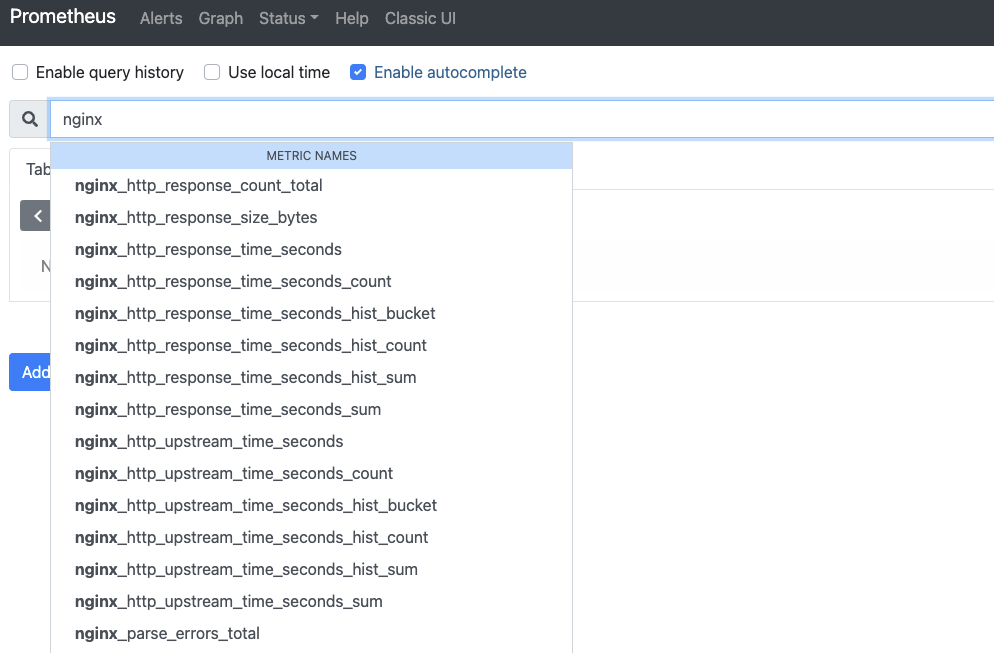
四、配置Grafana通过图表显示
- 登录Grafana,默认用户名密码为admin/admin
添加数据源(prometheus),名称以APP为例,URL为prometheus的地址
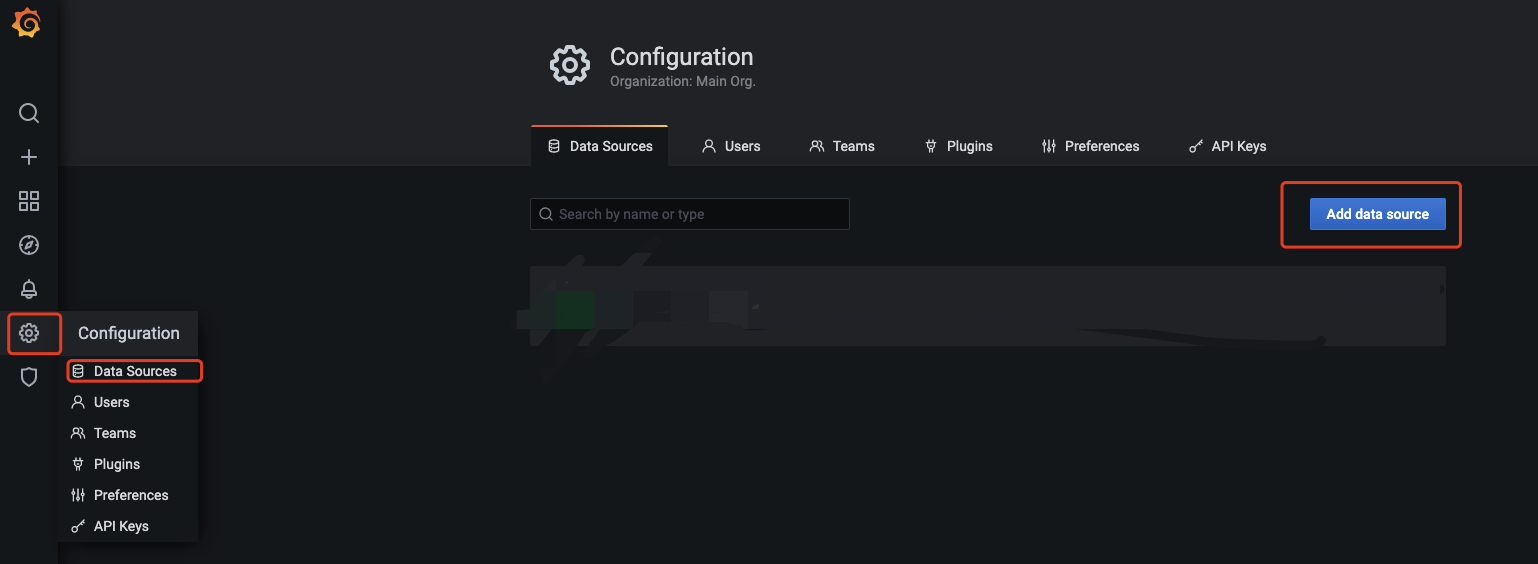
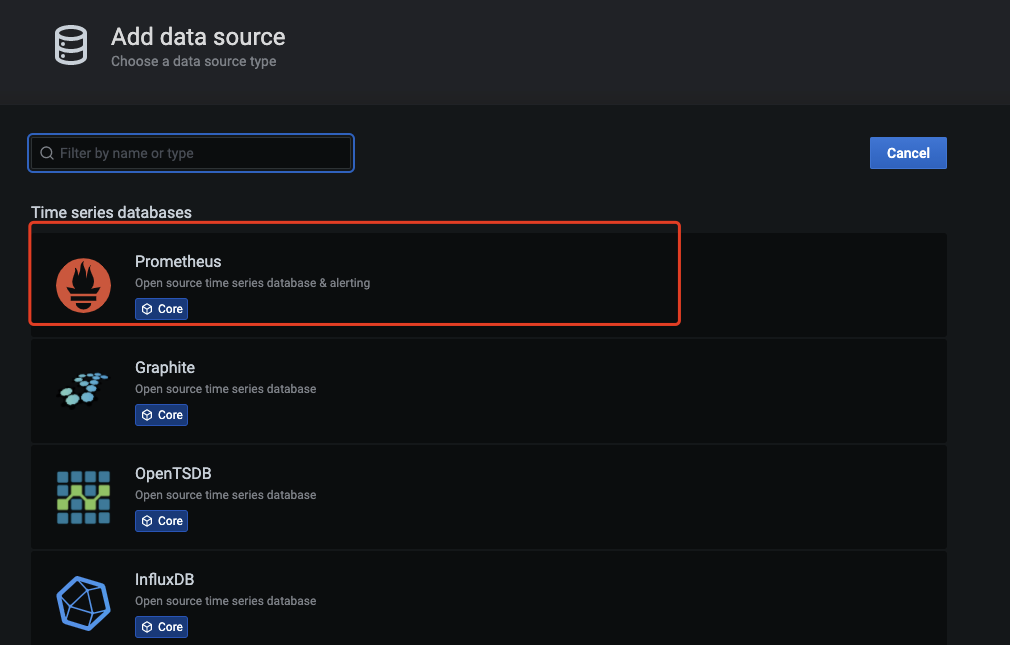
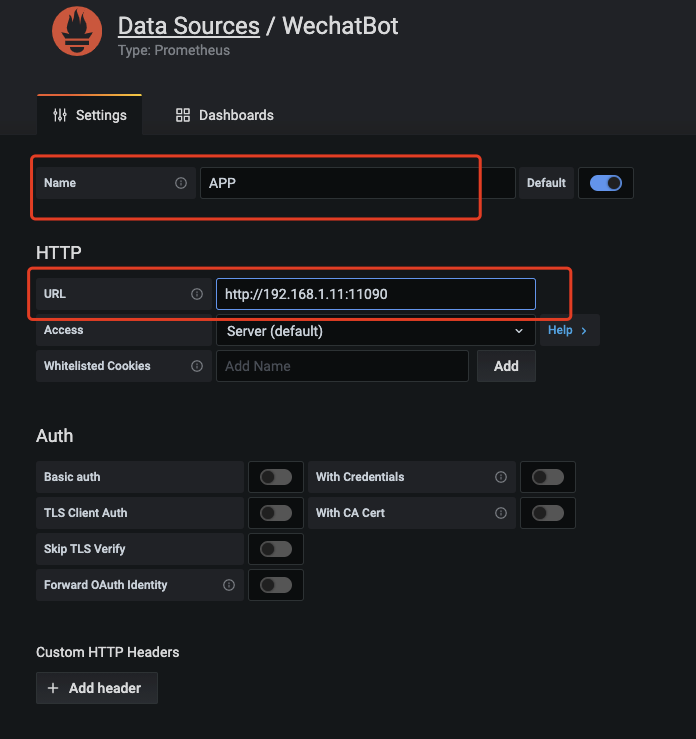
点击最后的Save&Test即可
导入Mysql 监控模版
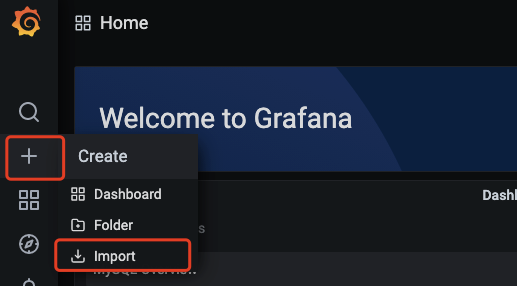
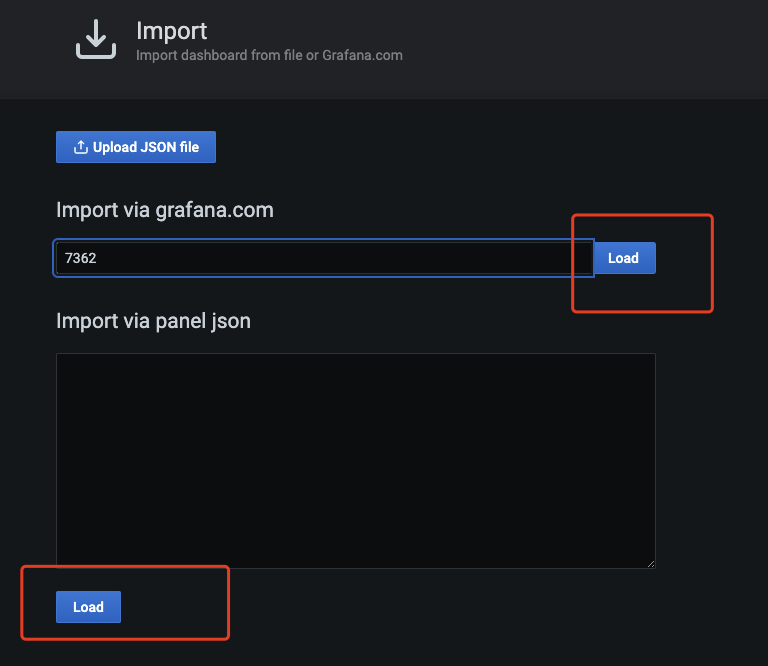
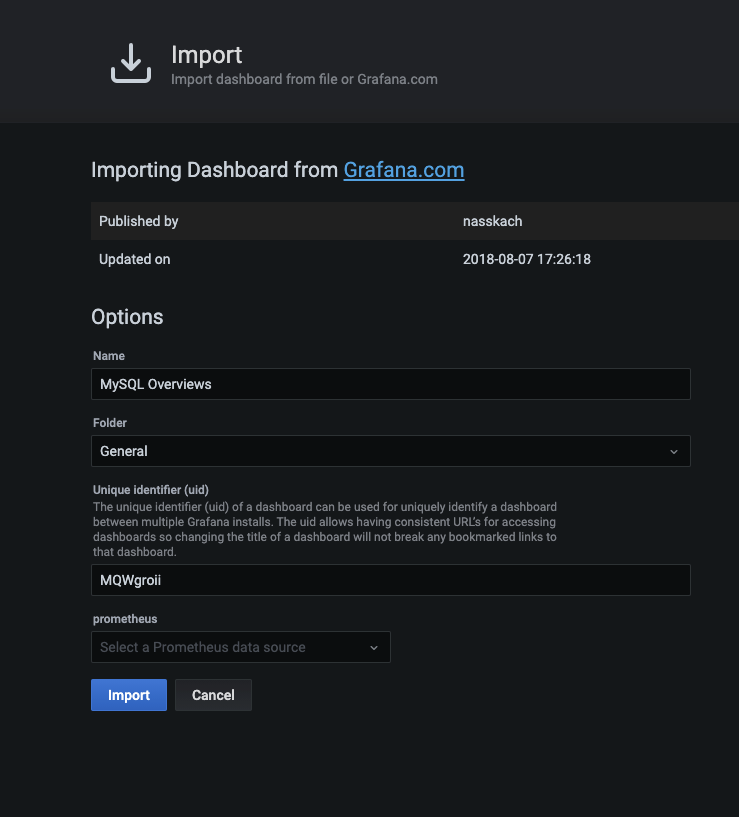
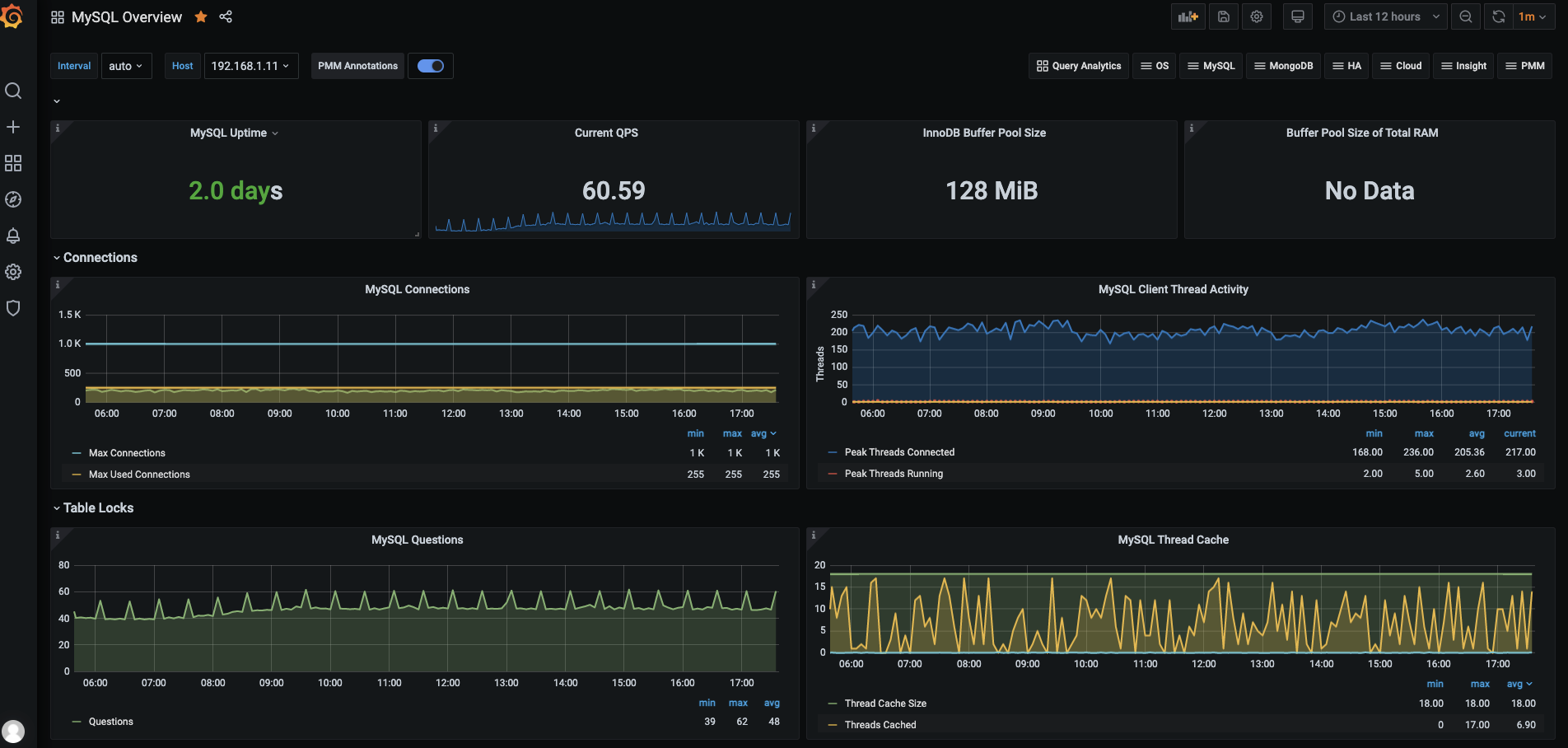
导入Nginx 监控模版
- 推荐模版
- 更多模版可以在grafana官网查找
- Import导入模版即可
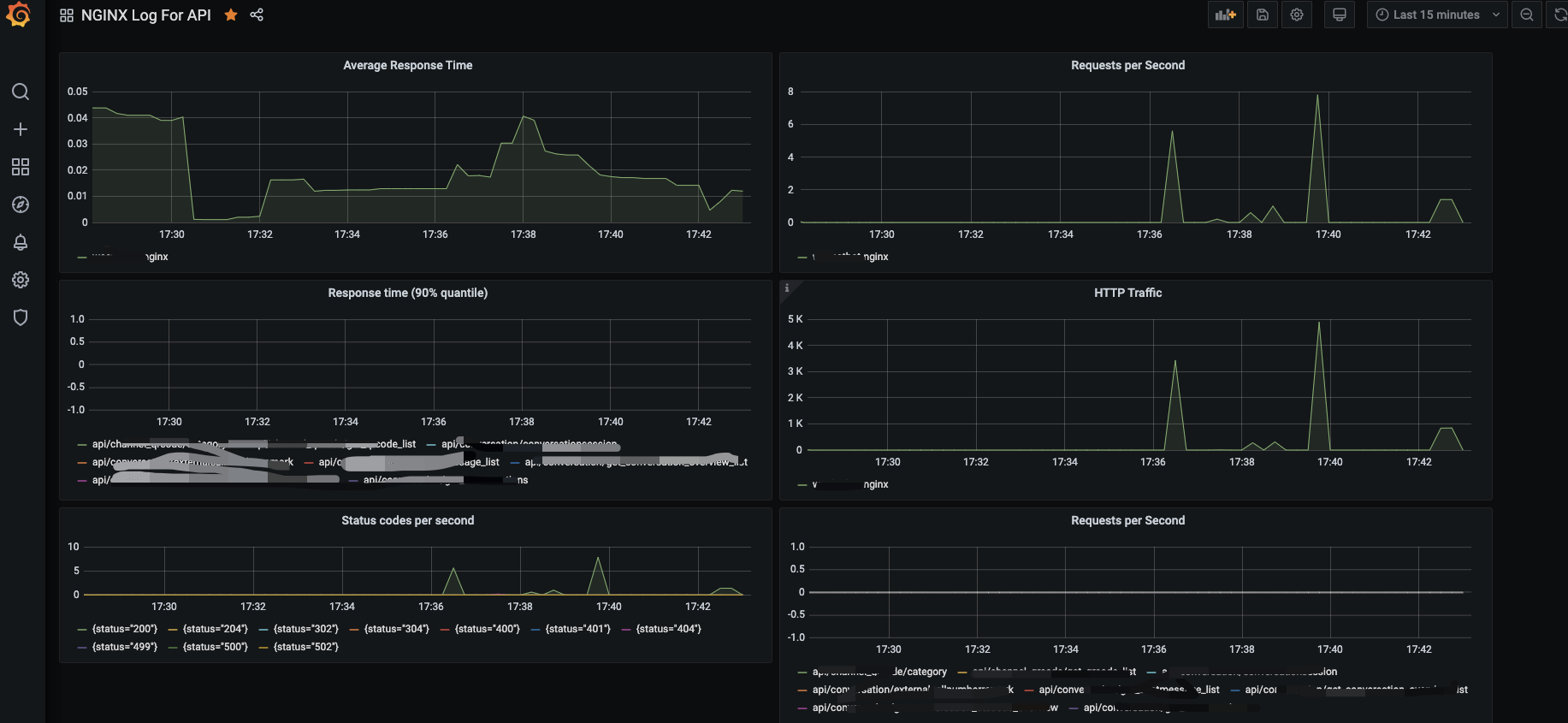
—— Share every essays ——




